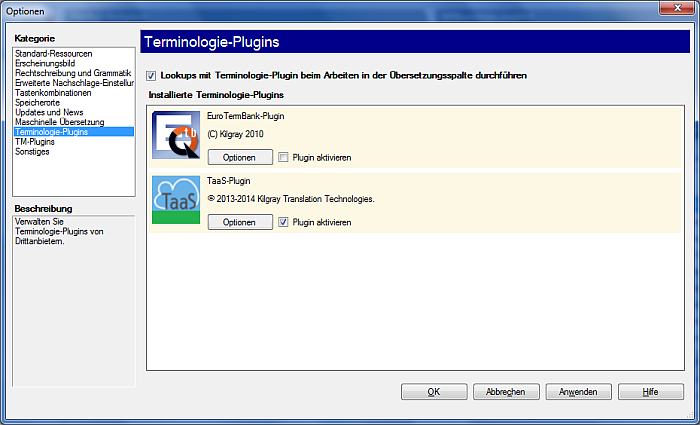|
In der Kategorie Terminologie-Plugins des Dialogfelds Optionen können Sie Terminologie-Plugins, über die Verbindungen zwischen Ihrer memoQ-Desktopanwendung und externen Terminologieportalen hergestellt werden, aktivieren, deaktivieren und konfigurieren.
Erste SchritteRufen Sie im Anwendungsmenü Optionen > Optionen auf. Klicken Sie auf die Kategorie Terminologie-Plugins auf der linken Seite. VerwendungIn diesem Dialogfeld können Sie Terminologie-Plugins aktivieren, deaktivieren und konfigurieren. •Lookups mit Terminologie-Plugin beim Arbeiten in der Übersetzungsspalte durchführen: Aktivieren Sie dieses Kontrollkästchen, um die Terminologie-Plugins während der Arbeit im Übersetzungsfenster zu verwenden. Vorschläge aus den Terminologie-Plugins werden im Bereich Ergebnisse der Übersetzungsspalte angezeigt. Das Nachschlagen von Terminologie wird in memoQ u. a. über Plugins ausgeführt, die in der Liste der Plugins aktiviert sind. In der Liste Installierte Terminologie-Plugins hat jedes Terminologie-Plugin eine Schaltfläche Optionen und ein Kontrollkästchen Plugin aktivieren. •Optionen: Öffnet das Dialogfeld Optionen für das entsprechende Terminologie-Plugin. In den meisten Fällen können Sie die URL für ein Online-Terminologieportal festlegen sowie Ihren Benutzernamen und Ihr Kennwort angeben. Wichtig: Sie müssen sich für das Terminologie-Portal registrieren, bevor Sie dessen Plugins in memoQ verwenden können. Sie können sich nicht aus memoQ heraus registrieren: Öffnen Sie stattdessen das Terminologie-Portal in Ihrem Webbrowser. •Plugin aktivieren: Durch das Aktivieren dieses Kontrollkästchens weisen Sie memoQ an, das Terminologie-Plugin tatsächlich für Lookups zu verwenden, während Sie im Übersetzungsfenster arbeiten. NavigationKlicken Sie auf OK, um das Dialogfeld Optionen zu schließen und alle Änderungen zu speichern, oder klicken Sie auf Anwenden, um die Änderungen zu speichern und das Dialogfeld geöffnet zu lassen. Durch Klicken auf Abbrechen wird das Dialogfeld geschlossen, ohne dass Änderungen gespeichert werden. |